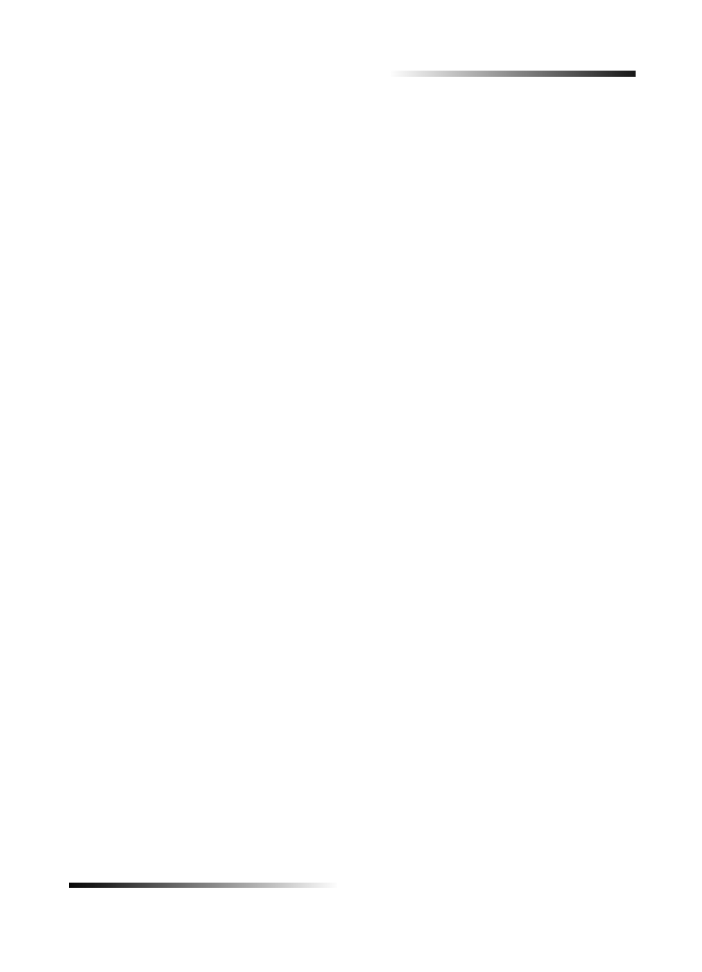
Een fax handmatig ontvangen
Voordat u een fax handmatig op uw HP OfficeJet gaat ontvangen, verdient het
aanbeveling alle originelen die zich eventueel in de automatische documentinvoer
bevinden te verwijderen, zodat deze niet onopzettelijk verwerkt worden.
U gaat als volgt te werk vanaf het bedieningspaneel
1
Controleer of Auto-beantwoorden uitgeschakeld is.
Het lichtje naast Auto-beantwoorden brandt niet als deze functie uitgeschakeld is.
Druk op de knop Auto-beantwoorden om de functie in of uit te schakelen.
2
Wanneer uw HP OfficeJet rinkelt, pakt u de hoorn op van een telefoon die op
dezelfde telefoonlijn is aangesloten als de HP OfficeJet.
3
Zodra u een faxsignaal hoort, drukt u op FAXEN STARTEN, Zwart of Kleur.
Als u hebt opgenomen met een aparte telefoon (die wel op dezelfde telefoonlijn is
aangesloten als de HP OfficeJet, maar niet rechtstreeks met de OfficeJet verbonden
is), drukt u op 1 2 3 op de telefoon.
4
Wanneer u klaar bent, kunt u ophangen.
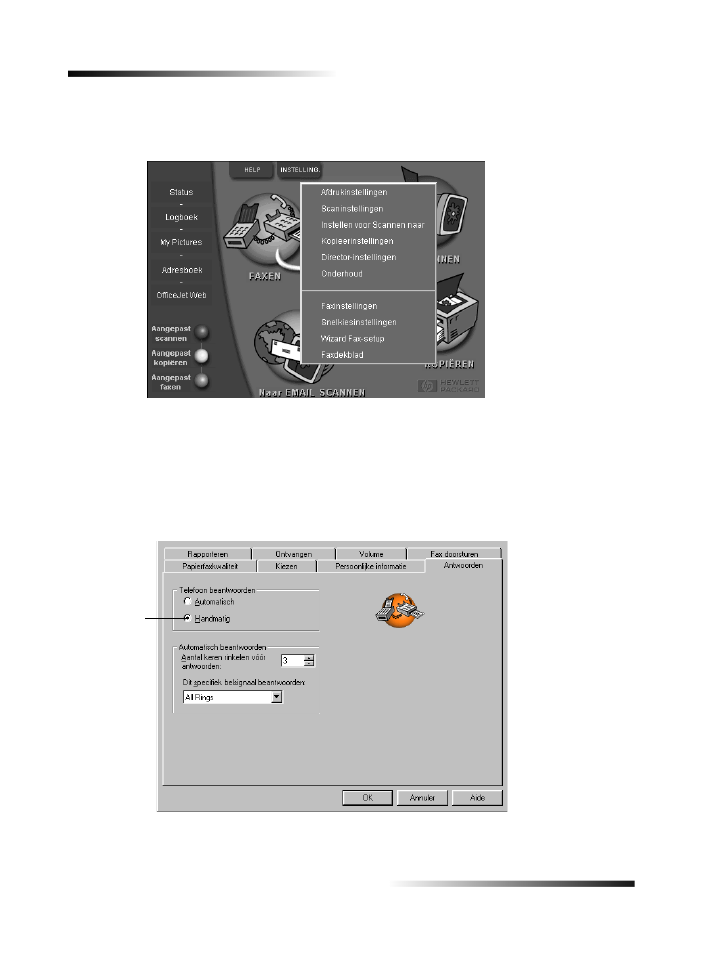
34
Hoofdstuk 8—De faxfuncties gebruiken
HP OfficeJet K Series
U gaat als volgt te werk vanaf uw PC
1
Klik in de Director op INSTELLINGEN en kies vervolgens Faxinstellingen.
Het dialoogvenster Faxinstellingen wordt geopend en het tabblad Rapporteren
wordt weergegeven.
2
Klik op het tabblad Antwoorden.
3
In het gebied Telefoon beantwoorden selecteert u Handmatig.
Binnenkomen
de faxen
handmatig
beantwoorden
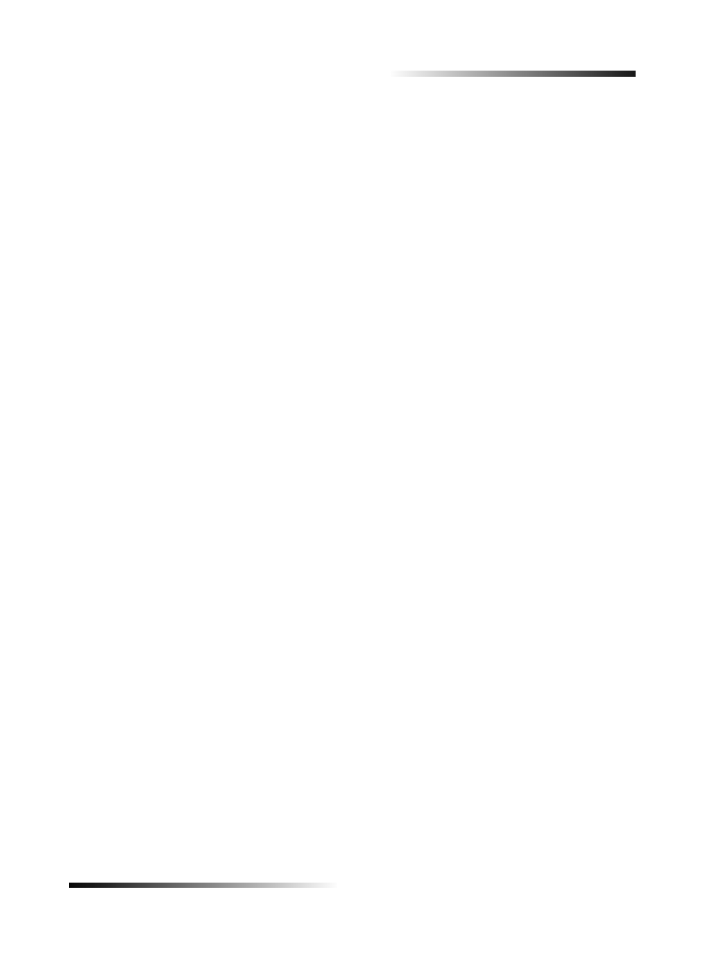
Hoofdstuk 8—De faxfuncties gebruiken
35
HP OfficeJet K Series
4
Wanneer u klaar bent, klikt u op OK.
5
Wanneer uw HP OfficeJet rinkelt, pakt u de hoorn op van een telefoon die op
dezelfde telefoonlijn is aangesloten als de HP OfficeJet.
6
Zodra u een faxsignaal hoort, drukt u op FAXEN STARTEN, Zwart of Kleur.
Als u hebt opgenomen met een aparte telefoon (die wel op dezelfde telefoonlijn is
aangesloten als de HP OfficeJet, maar niet rechtstreeks met de OfficeJet verbonden
is), drukt u op 1 2 3 op de telefoon.
7
Wanneer u klaar bent, kunt u ophangen.